雨林木风v9.1装机版u盘安装ghost win8操作教程?
不少新手用户都觉得很奇怪,自己装系统举步维艰,到了其他人手里如何就显得轻而易举呢?今天雨林木风小编就教大家一个很简单的办法,借助雨林木风u盘快速安装ghost win8,让你成为别人眼中的装机高手。
安装ghost win8之前,需要做好下列准备工作:
①准备好一个雨林木风启动u盘,制作办法可参考“雨林木风v9.1装机版制作启动u盘图文教程”。
②到网上下载一个ghost win8安装包,并将其放入雨林木风启动u盘中。
接下来,开始u盘安装ghost win8操作:
1、将雨林木风u盘启动盘插入电脑UsB接口,然后开机,等到屏幕上出现启动画面后按快捷键进入到雨林木风主菜单页面,然后移动光标选择“【02】运行雨林木风win8pE防蓝屏版(新电脑)”,按回车键确认,如下图所示:
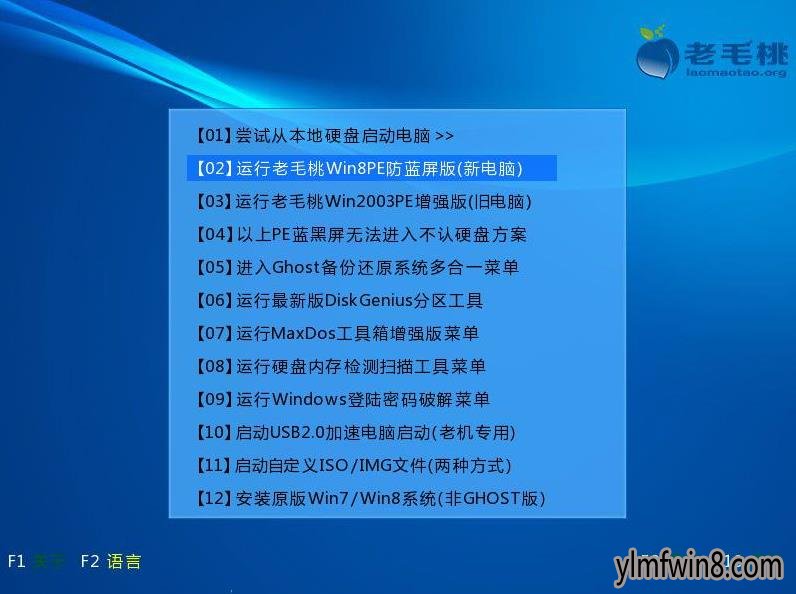
2、进入pe系统后,鼠标左键双击打开桌面上的雨林木风pE装机工具。在工具主窗口中,点击“浏览”按钮,如下图所示:
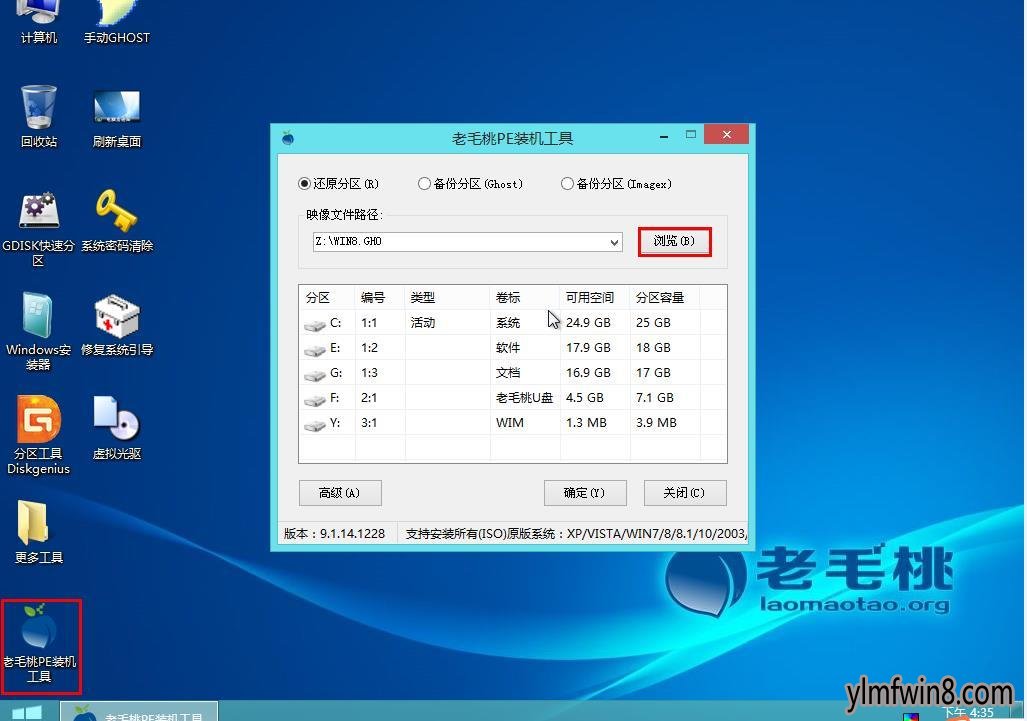
3、随后会弹出一个窗口,我们只需进入u盘目录下,选中ghost win8系统镜像文件,然后点击“打开”按钮即可,如下图所示:
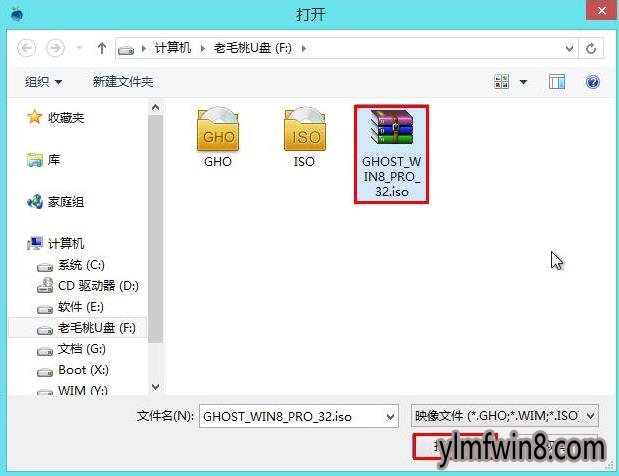
4、添加完镜像文件后,点击磁盘分区中的C盘将其作为系统盘,接着点击“确定”按钮,如下图所示:
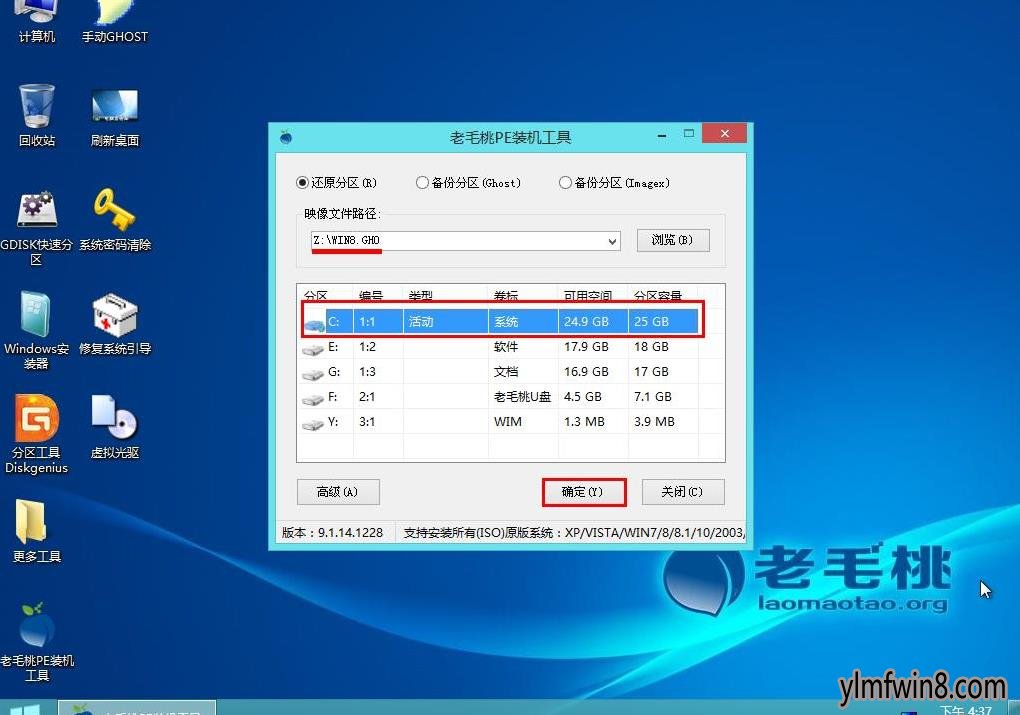
5、此时会弹出提示窗口,询问是否执行还原操作,我们点击“确定”即可,如下图所示:

6、完成上述操作后,程序便会自动释放系统镜像文件,如下图所示:
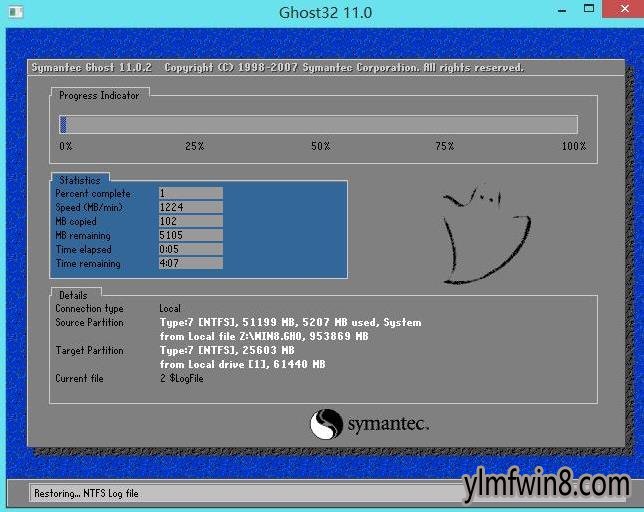
系统镜像文件释放完成后,会重启电脑,我们只需根据提示完成后续安装操作即可。以上就是雨林木风装机版u盘安装ghost win8的整个过程,如果有朋友想安装其他系统,也可以参考上面的办法或返回雨林木风官网查找相应的文章。
相关文章
更多+手游排行榜
- 最新排行
- 最热排行
- 评分最高
-
动作冒险 大小:322.65 MB
-
动作冒险 大小:327.57 MB
-
角色扮演 大小:77.48 MB
-
角色扮演 大小:333 B
-
卡牌策略 大小:260.8 MB
-
模拟经营 大小:60.31 MB
-
模拟经营 大小:1.08 GB
-
角色扮演 大小:173 MB




































